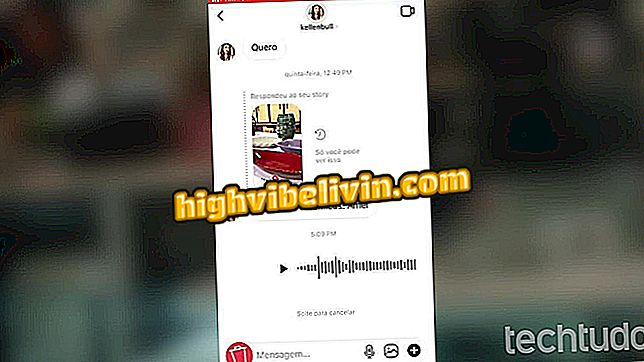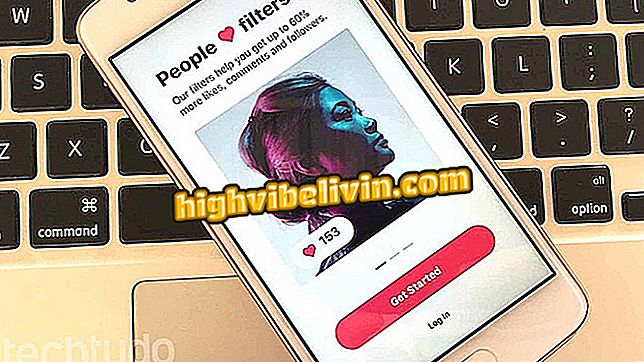Hoe muziek en video's overzetten van pc naar iPhone met AirDroid
Het overbrengen van muziek en video's naar de iPhone (iOS) is geen erg eenvoudige taak. Op traditionele wijze moet de gebruiker de telefoon verbinden met de pc, iTunes installeren en een synchronisatie uitvoeren. Met de gratis AirDroid-app is dit proces echter veel eenvoudiger. U kunt mediabestanden verzenden via Wi-Fi zonder dat u kabels nodig hebt. De functie werkt op Windows-, MacOS- en zelfs Linux-systemen.
Hier leest u hoe u muziek en video op de iPhone kunt overbrengen en beheren met AirDroid. De procedure werd uitgevoerd op een iPhone 6S met iOS 11, maar de tips zijn ook geldig voor andere modellen van Apple's mobiel.

Leer hoe u AirDroid kunt gebruiken om muziek en video's van uw pc te delen met de iPhone
Hoe foto's, video's en bestanden overzetten van iPhone naar pc
Stap 1. Installeer AirDroid op je telefoon. Wanneer je de app voor het eerst opent, moet je hem toegang tot je foto's geven en meldingen verzenden. Om dit te doen, drukt u eenvoudig op "OK" en "Toestaan".

Laat AirDroid meldingen verzenden en toegang krijgen tot uw foto's
Stap 2. Raak vervolgens 'Overslaan' aan in de rechterbovenhoek van het scherm. Tik op het tabblad 'Mijn apparaten' op 'AirDroid Web'. Vergeet niet dat uw computer en uw telefoon verbonden moeten zijn met hetzelfde Wi-Fi-netwerk.

Wi-Fi-netwerk delen inschakelen
Stap 3. Ga op uw computer naar web.airdroid.com en tik op "QR-code scannen". Gebruik vervolgens uw mobiele telefoon om de QR-code op de pc te scannen. Voordat je echter eerst op "OK" moet tikken, kan de app de iPhone-camera gebruiken.

Scan de QR-code die op het computerscherm wordt weergegeven
Stap 4. Nadat u zich via de pc hebt aangemeld bij AirDroid, gebruikt u de snelkoppeling "Bestanden" aan de linkerkant van het venster om nummers over te zetten. Video's moeten worden ingediend via de snelkoppeling "Video's".

Gebruik de optie die overeenkomt met het type bestand dat u wilt verzenden
Stap 5. Klik op 'Verzenden' in de rechterbovenhoek en selecteer de bestanden die u naar uw telefoon wilt overbrengen. De procedure is hetzelfde voor liedjes en video's.

Muziek of video's naar de iPhone verzenden
Stap 6. Aan de telefoon verschijnen de ontvangen bestanden op het scherm. Video's worden automatisch opgeslagen in de iPhone-afbeeldingenbibliotheek. Nummers, vanwege iOS-beperkingen, zijn alleen beschikbaar op AirDroid. U kunt echter op een nummer of video tikken om het af te spelen of uw vinger ingedrukt houden en naar Delen gaan om het bestand naar andere toepassingen te verzenden.

Muziek en video's gedownload naar de iPhone door AirDroid
Geniet van tips om eenvoudig muziek en video's over te brengen van pc naar iPhone.
iOS 11 heeft een opslagprobleem op de iPhone 6S? Ontdek in het Forum.